실제로 유튜브는 웹에서 가장 흔한 동영상 스트리밍 플랫폼 중 하나입니다. 유튜브 자동 번역 기능을 통해 사람들은 원하는 언어로 원하는 동영상을 시청할 수 있습니다. 또한 그들은 원하는 언어로도 댓글을 달 수 있습니다. 콘텐츠 제작자와 해당 언어가 모국어가 아닌 다른 사람들은 이를 제대로 이해하지 못하여 유튜브 댓글을 번역하고 싶어할 수 있습니다.
파트 1: 모바일에서 유튜브 댓글 번역하는 방법
모바일에서 유튜브를 사용하는 동안 모든 유튜브 댓글을 번역하려면 앱 언어를 설정에서 변경하는 것이 좋습니다. 그렇게 하면 모든 댓글이 선택한 언어로 번역되어 표시됩니다. 방법은 다음과 같습니다:
-
컴퓨터에서 유튜브 앱을 열고 프로필 화면을 탭하세요. 다음으로 설정을 열니다.
-
일반을 탭하고 앱 언어 옵션을 찾습니다. 원하는 언어를 선택하면 모든 유튜브 댓글이 해당 언어로 변경됩니다.

파트 2: 데스크톱에서 유튜브 댓글 번역하는 방법
구글 크롬과 같이 데스크톱 브라우저에서 유튜브를 사용하는 경우 구글 번역 기능을 사용하여 주석을 번역할 수 있습니다. 번역하고 싶은 댓글로 이동한 다음, 댓글을 선택하고 마우스 오른쪽 버튼을 클릭하시면 됩니다. 영어로 번역 옵션을 클릭하고 구글 번역이 유튜브 댓글 번역을 완료할 때까지 기다립니다.
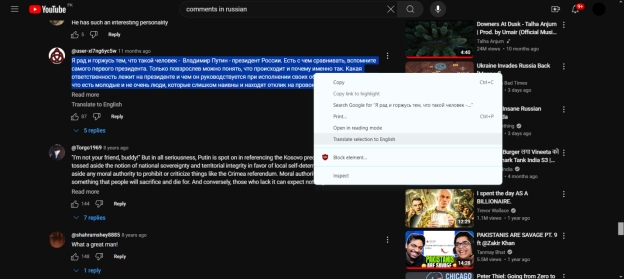
추가 팁: 유튜브 동영상 번역 방법
지금까지 유튜브 댓글 번역에 대해 이야기했지만, 유튜브 동영상도 번역해야 한다면 어떻게 해야 할까요? 필요에 따라 선택할 수 있는 몇 가지 옵션이 있습니다. 첫 번째 방법은 유튜브 동영상의 닫힌 자막에서 자동 번역 기능을 사용하는 것입니다. 두 번째는 HitPaw Edimakor의 자동 자막 생성 및 번역 기능을 활용하는 것입니다.
1. 유튜브 자동 자막
첫 번째는 자동 번역 기능을 사용하는 것입니다. 이는 모든 사람이 어떤 언어를 사용하든 모든 콘텐츠에 접근할 수 있도록 하는 유튜브 자체 기능입니다.
-
유튜브를 열고 외국어로 된 동영상을 재생합니다. 이제 톱니바퀴 아이콘을 클릭하고 자막을 클릭하세요.
-
기본 언어로 자막을 활성화하면 자동 번역 옵션이 표시됩니다. 원하는 언어 중에서 선택하세요.

2. Edimakor AI 자막 생성 및 번역
유튜브 자동 번역은 기계 번역입니다. 자동 자막을 최대한 정확하게 활용하려면, 동영상을 업로드할 때 자막 파일을 다양한 언어로 업로드하거나 이중 언어 또는 다중 언어 자막을 동영상에 표시할 수도 있습니다. 이 작업을 수행하기 위해 주목받는 한 가지 도구 중 하나가 HitPaw Edimakor를 사용하여 유튜브 동영상을 번역할 수 있습니다.
- 입니다. 필요한 모든 동영상 편집 도구를 제공합니다. 트리밍, 자르기, 확대 및 축소와 같은 기본 도구부터 멀티 편집 및 크로마 키잉과 같은 고급 도구까지 지원합니다.
- URL만으로 다양한 사이트에서 동영상을 다운로드할 수 있습니다.
- 웹캠 유무에 관계없이 화면 녹화 기능을 제공합니다.
- GIPHY, Pixabay 등에서 제공하는 다양한 스톡 미디어를 제공합니다.
- 자동 번역 및 자막 기능을 통해 긴 동영상도 몇 분만에 자막 처리할 수 있습니다.
- 텍스트 음성 변환, 음성-텍스트 변환, 동영상 생성기, 카피라이팅 및 스크립트 생성기는 Edimakor에서 제공하는 AI 기반 기능 중 일부입니다.
이제 Edimakor를 사용하여 유튜브 동영상에 원본과 번역된 동영상에 자막을 추가하는 방법을 보여드리겠습니다:
-
1 단계: 컴퓨터에서 Edimakor를 실행하고 프로그램을 시작합니다. 동영상 만들기를 클릭합니다. 그런 다음 동영상을 Edimakor로 가져옵니다.

-
2 단계: 동영상이 가져와지면, 드래그 앤 드롭 기능 하나로 메인 타임라인으로 이동시킵니다.

-
3 단계: 이제 자막 섹션을 클릭한 다음 동영상을 번역할 언어를 선택합니다. 그런 다음 자동 자막 생성 기능을 누릅니다.

-
4 단계: 새로 추가된 자막이 표시될 것입니다. 자막은 두 가지 언어로 표시됩니다. 하나는 원본 언어이고 다른 하나는 번역된 언어입니다.

-
5 단계: 다양한 사용자 지정 옵션을 사용하여 자막을 편집할 수 있습니다.

-
6 단계: 자막이 생성되고 편집되면 별도의 SRT 파일로 내보낼 수 있습니다.

-
7 단계: 마지막으로, 새로 추가된 번역 자막과 함께 동영상을 내보냅니다. 화면 오른쪽 상단의 내보내기 버튼을 클릭합니다.

결론
유튜브의 명성과 동영상 스트리밍 세계에서의 위치는 절대 무시할 수 없습니다. 사람들이 댓글로 동영상에 대한 생각을 공유하고 때로는 다양한 의견에 대해 약간 열띤 논쟁을 벌이기도 하는 곳이기도 합니다. 유튜브에는 전 세계에서 다양한 언어로 댓글을 다는 사람들이 있기 때문에, 이 글에서는 유튜브 댓글을 번역하는 방법을 소개하였습니다. 또한 HitPaw Edimakor를 사용하여 유튜브 동영상을 번역할 수 있습니다.
홈페이지 > AI 번역 > 모바일 및 데스크톱에서 유뷰트 댓글 번역하는 방법
댓글 남기기
HitPaw 기사 리뷰 만들기

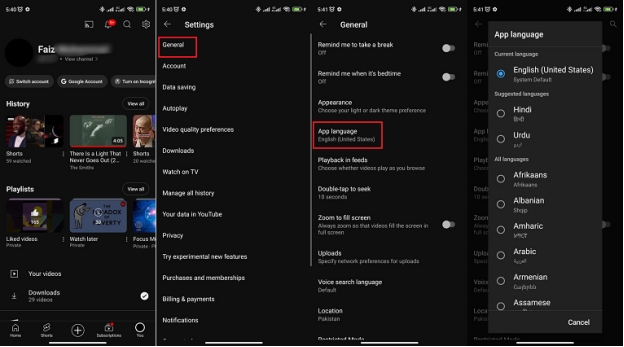
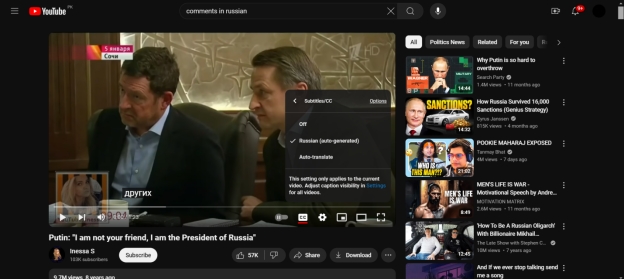




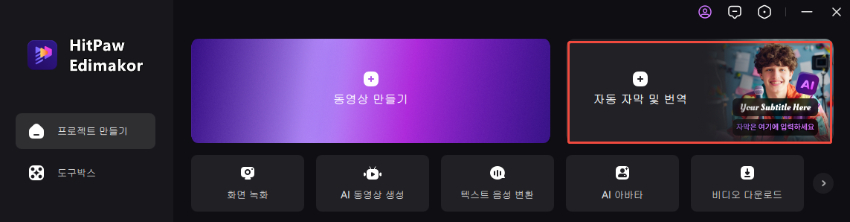
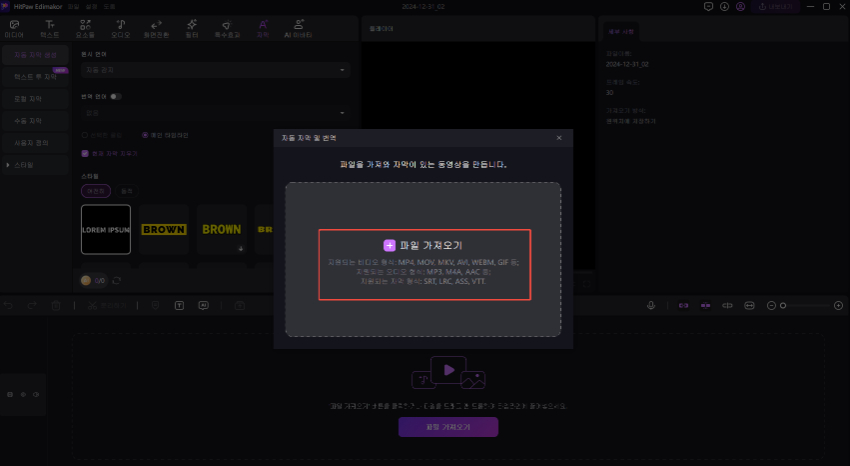
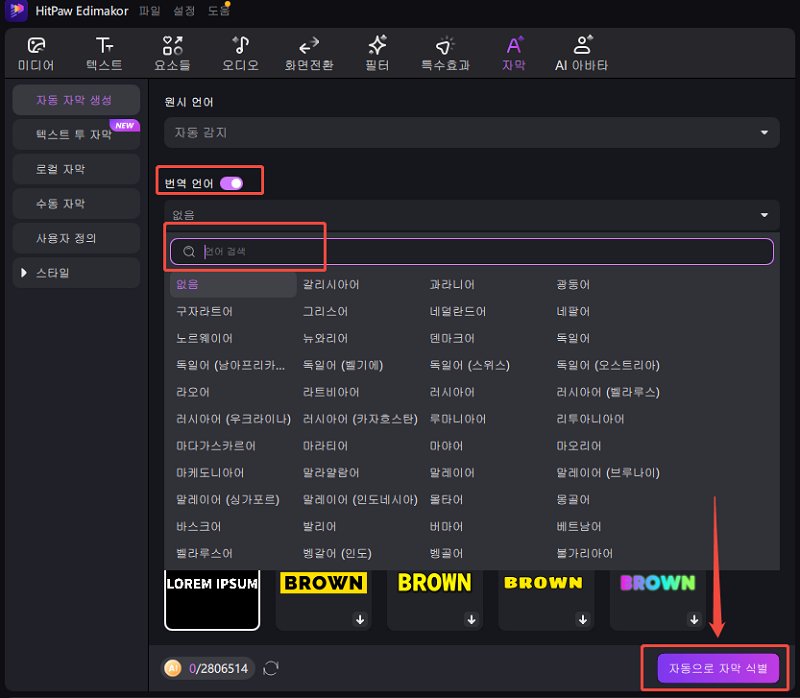
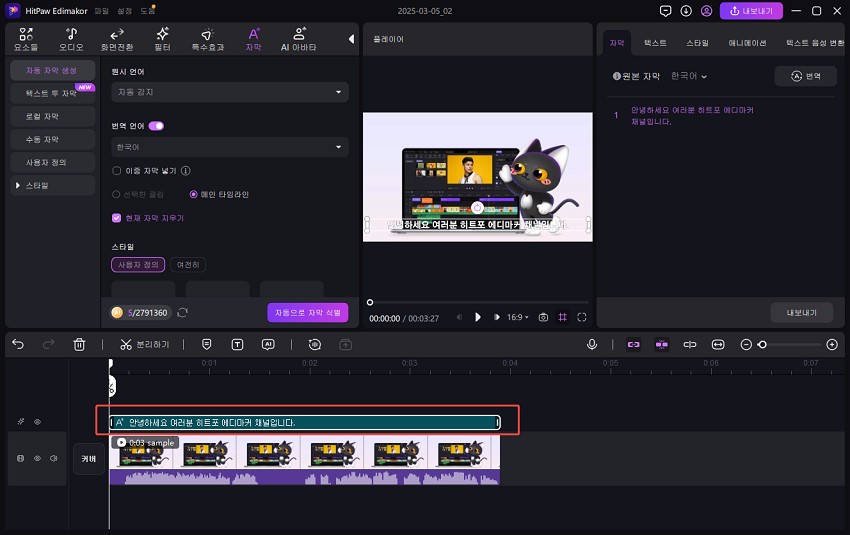
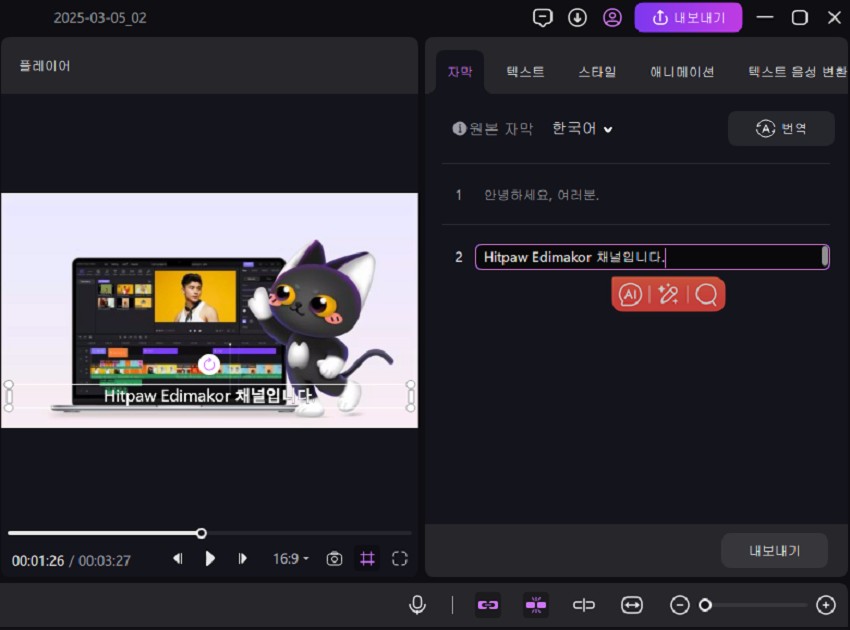
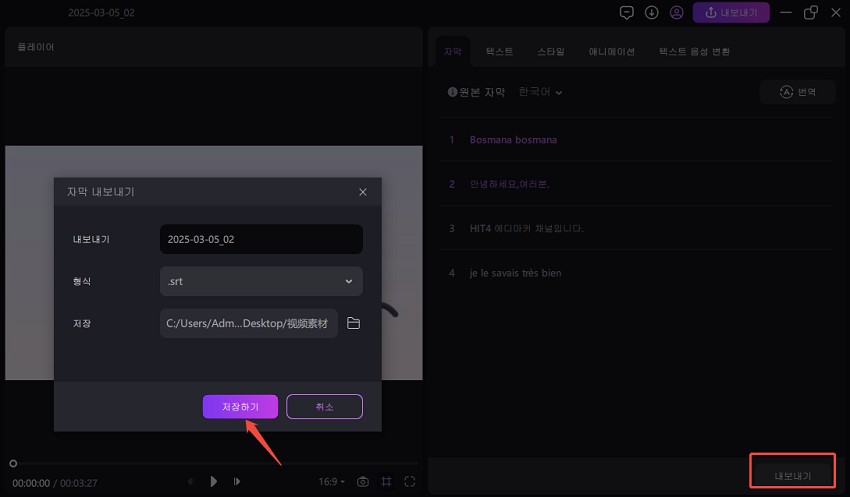
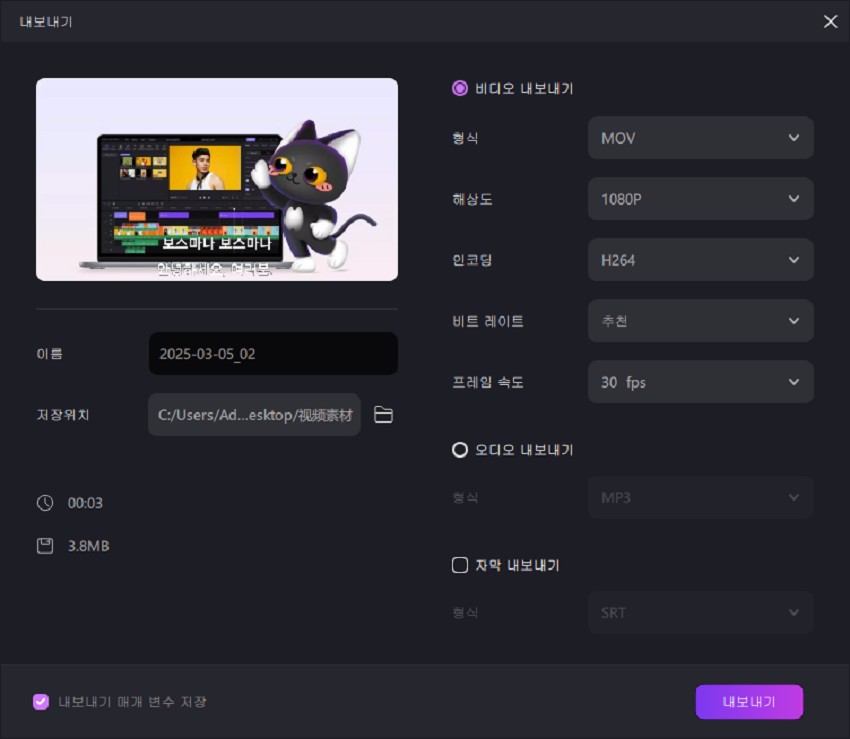



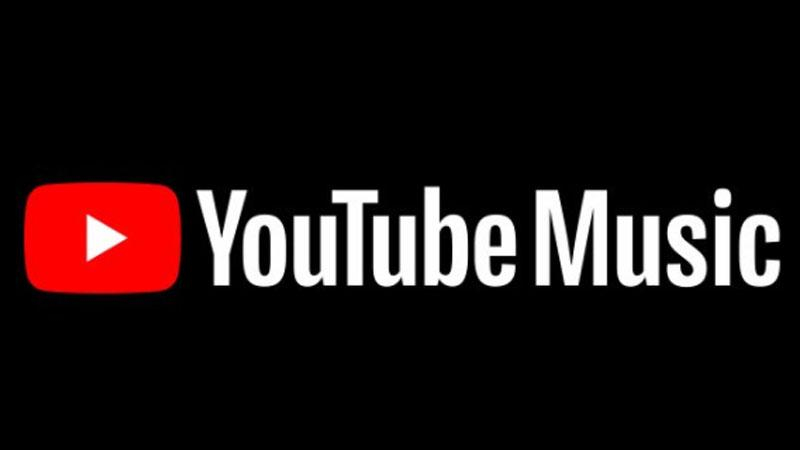


김희준
편집장
김희준 씨는 비디오 편집의 예술과 기술에 전념하는 Edimakor의 편집장입니다. 비주얼 스토리텔링에 대한 열정을 가진 김희준은 전문가 팁, 튜토리얼, 최신 동영상 제작 트렌드를 제공하는 고품질 콘텐츠 제작을 총괄합니다.
여기에서 평가하세요!